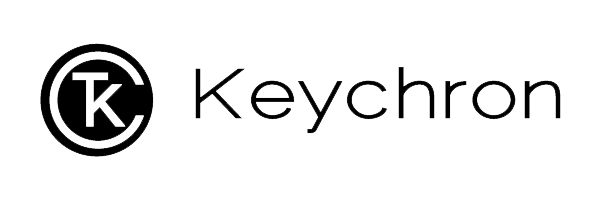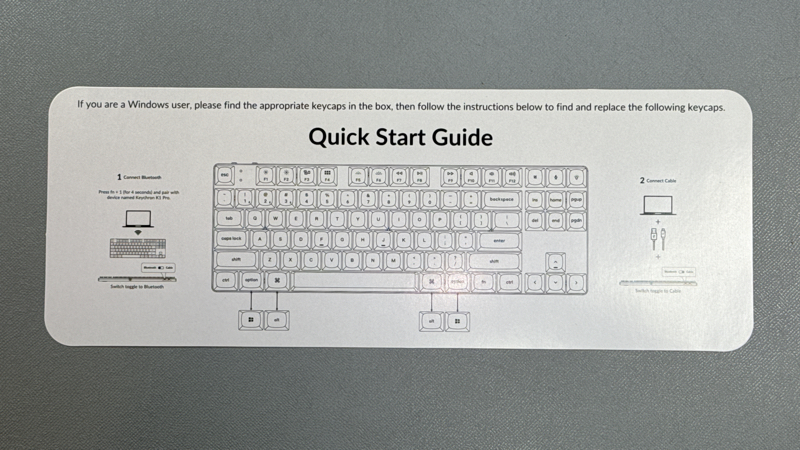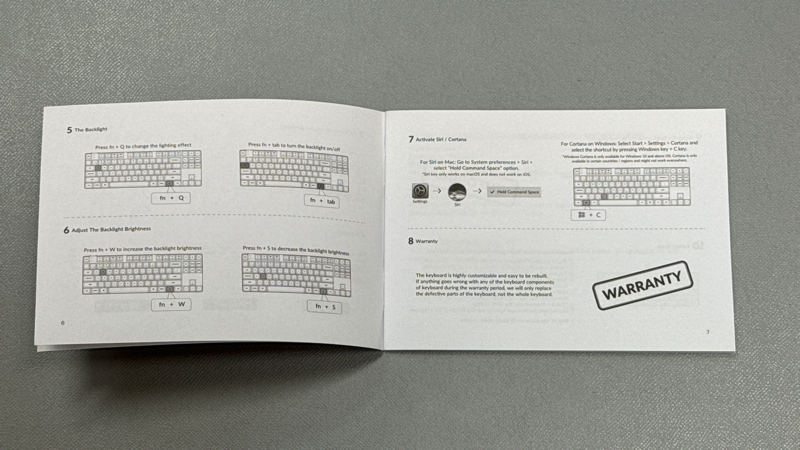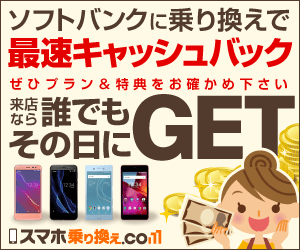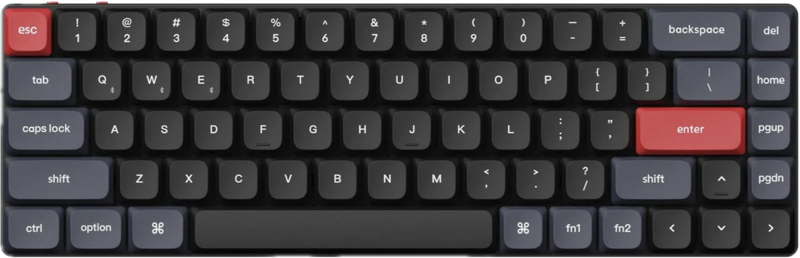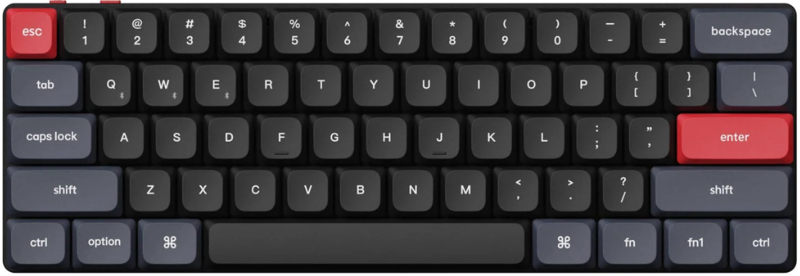※本サイトは、アフィリエイト広告および広告による収益を得て運営しています。 購入により売上の一部が本サイトに還元されることがあります。
薄型で使い易いキーボードKeychron K7をKeychron K1 Proに変えてみて変わった事
僕は以前このブログでKeychron K7の記事を書きました。
先日そのK7をKeychron K1 Proにアップグレードしてみました!
K7とK1 Proはキー配列が若干違いますが、どちらも薄型で使い易いキーボードである事には変わりありません。
でもちょっとだけ豪華なモデルを触ってみたくなったのです。
それでは早々に比較してみましょう。
・K7とK1 Proの違いは?
・無印とProバージョン、その価値は?
Keychronとは
Keychronは、キーボード製造の豊富な経験を持つキーボード愛好家のグループによって2017年に設立されました。このグループは、デザイナー、マーケター、制作の専門家で構成されています。
またKeychronは20年の経験を持つ工場と提携しており、長年にわたって多くの有名なキーボードブランド向けに一流のキーボードを製造しています。
Keychron K7シリーズ
以前記事に書いたKeychron K7はキーボードメーカーであるKeychron社から発売されている超薄型のワイヤレスメカニカルキーボードです。
K7は65%のキーボード面積で、Mac,iOS/Windows,Andoridoに対応しています。
キースイッチは購入時に、GateronのロープロファイルメカニカルスイッチとKeychronのロープロファイルオプティカルスイッチのどちらかを選択出来ます。
(上位機種のK7 Proではオプティカルは選択出来なくなっています)
デバイスとの接続にはBluetoothとケーブルで接続できます。
K7シリーズは「K7」「K7 Pro」そして「K7 Max」の3機種が発売されています。
現在アマゾンや楽天、yahooなどでは「K7 Pro」「K7 Max」はまだ販売されていない様です。
Keychron K1 Pro とは
Keychron K1 ProはKeychronが販売しているキーボードです。
Keychron K1 Proは、VIAによる80%テンキーレスレイアウトで、誰でもあらゆるキーやマクロコマンドを使いこなすことができる超薄型ワイヤレスカスタムメカニカルキーボードです。
WindowsとmacOS両方に対応したLSA(low profile spherical-angled) profileキーキャップを搭載し、ユーザーは楽々とMXメカニカルスイッチのロープロファイルとホットスワップできます(RGB Backlightホットスワップ対応版のみ)。
Keychron K1シリーズには「K1」「K1 Pro」「K1 Max」の3つのバリエーションがあります。
Keychron K1 ProとK7の違い
さて、Keychron K1 ProとK7ではどこが違うのでしょうか?
・K7よりも大きなK1 Pro
今回入手したKeychron K1 ProはK7より若干大きめのキーボードです。
K7は68キーで65%、対してK1 Proは87キーで80%になります。
以下は比較写真です。上がK7、下がK1 Proです。
・独立したカーソルキーとファンクションキーの増設
両者の見た目の最大の違いはカーソルキーとファンクションキー。
K1 Proのカーソルキーは右に分けられて設置されています。
K1 Proは上部にファンクションキーが独立して存在します。
K7にも数字キーにファンクションキー機能はありますが、使用時にはキーコンビネーションで使わなければなりません。
このカーソル部分とファンクションキーの2点で約15%分大きくなっているのですね。
*Kシリーズの無印版とPro版の違い
僕は実は最初にK7 Proへのアップグレードを検討していました。
しかしHPで細かく比較しても、無印とProとの違いがあまり見えてこなかったのです。
それではKシリーズがK Proシリーズでアップデートされた部分を簡単に表記します。
| Kシリーズ | K Proシリーズ | |
| スイッチ | ロープロファイルGateronメカニカルスイッチ
ロープロファイルKeychronオプティカルスイッチ |
GateronロープロファイルMX2.0メカニカルスイッチ |
| キーキャップ材質 | ABS | ダブルショットPBT |
| QMK&VIA(キー位置の変更やマクロコマンドの割り当て) | 対応なし | 対応 |
| バックライト | 18種類 | 22種類のRGBバックライトに加え、無限の可能性 |
以上の4点です。
本体の大きさも重さもほぼ一緒...この違いならばK7からK7 Proに変更する動機にはなり得ませんでした。
QMK&VIAが利用できるのは面白いと思いますが、キー数が少ないK7の大きさだとマクロなどの登録はしないだろうな〜っと(自分は)思ったのです。
Keychron K1 Proを選択した理由
そして僕はK1 Proへのアップグレードに踏み切ったのでした。
以下にその理由を書きます。
・レイアウトがKeychron K8とほぼ同じ
僕は以前からKeychron K8を使用しています。
実はK1 ProはK8のレイアウトとほぼ同じだったので、使いやすいかもと考えました。
写真は上がK8、下がK1 Proです。
・カーソルキーを多用する。
上の理由とも関係あるのですが、僕はカーソルキーを多用します。
どうせアップグレードするのなら筐体が多少大きくなっても、独立したカーソルキーを使いたかったのです。
キーボードを重ねてみました。
上がK7、下がK1 Proです。
・QMK&VIA(キー位置の変更やマクロコマンドの割り当て)に対応していたから。
この機能はK7 Proにもあるのですが...K1 ProはK7よりも19キーも多いので、使わないキーにマクロなどの割り当てが出来ると考えました。
以上3つの理由でK7 Proでは無くK1 Proへのアップグレードを決めたのでした。
写真で見るKeychron K1 Pro
ここからは写真でKeychron K1 Proを見ていきましょう。
・パッケージ
パッケージは一目でKeychron製品だと分かる共通のデザインをしています。
・同梱物
以下のものが同梱されています。
・Keychron K1 Pro
・USBケーブル
・Windows用のキーキャップ
・キーキャップ外しツール
・キースイッチ外しツール
・クイックスタートガイド
・マニュアル
・Keychron K1 Pro本体
本体の上下です。
本体の前と左右には何もありません。
背面はとても薄いです。切り替えスイッチとUSB Type-Cのコネクタがあります。
本体下部にはキーボードの角度を3段階に変更出来る足が設置されています。
・USB Type-C / Type-Aケーブル
・Windows用のキーキャップ
・キーキャップ外しツール
・キースイッチ外しツール
・クイックスタートガイド
・マニュアル
Keychron K1 Proの実際の打鍵感
今度は実際にKeychron K1 Proの打鍵感を試してみます。
前項でも書きましたが、カーソルキーとファンクションキー以外のK1 ProとK7の物理的な変更点は以下の2点です。
・GateronのロープロファイルメカニカルスイッチがMX2.0に変更された。
・キーキャップの素材がABSから ダブルショットPBT に変わった。
ではこの2点の変更が打鍵感にどの程度影響を与えるのでしょうか?
以下にKeychron K1 ProとK7の打鍵テストの動画を貼ります。
(何れの動画も記事を書いてる動画なので、YouTube上によくある入力速度を競う動画とは違います。)
打鍵動画で使用している木製パームレストは薄型キーボードKeychron K3とK7兼用の製品です。
|
|
今回のK1 Proは注文時に間違えて赤軸を選択してしまいました。
K7は古いタイプの青軸です。
同じ青軸での比較ではありません。今回の打鍵感の比較は「取り敢えず」...という事で。
K1 Proの打鍵動画
以下はK1 Proの打鍵動画です。
・K1 Proの打鍵の感想
先ずKeychron K1 Proのボディ硬性がK7に比べてかなり高くなっていると感じました。
それにKeychron K1 Proは赤軸なのでK7に比べてかなり静かにタイピング出来ます。
実は僕はロープロファイル(薄型)メカニカルキースイッチの赤軸は今回が初めてでした。
このロープロファイル メカニカルキースイッチ赤軸はKeychron K8標準スイッチの赤軸と同じように音が小さいので、オフィスなどでも騒音にはなり難いと思います。
と言うか、K8標準の赤軸よりも音も静かで感触も上だと思いました。
打鍵感は素直で、青軸に比べると押す力が弱くても入力出来るように感じました。このロープロファイル メカニカルの赤軸はかなり良いかも!
K1 Proのキーキャップは表面が若干ザラザラしているので滑り難いです。
K1 Proはキーキャップが大きくなりキーとキーの隙間が狭くなったので、隣のキーを打鍵してしまいそうで慣れるまでに少しだけ気を使いました。
記事の最初に書きましたが、カーソルキーの設置位置は少し離れています。
しかし慣れてしまうと独立したカーソルには簡単にアクセス出来ます。
K7の打鍵動画
以下にK7の打鍵動画を貼ります。
・K7の打鍵の感想
K7はサイズが小さいながらもキー間隔が開いているので運指はし易かったです。
キースイッチは古いタイプの青軸で、カチカチと小気味の良い音がします。
ただボディの硬性が若干弱いのか共振を感じ、音が大きめに思えます。
まあ自分はこのカチカチ音が好きなのですけどね。
打鍵時にツルツルのK7のキーキャップはちょっと滑るように感じます。
しかしKeychronからもサードパーティーからも互換性があり表面に凹凸のあるキーキャップが販売されているので、交換してみるとかなり違うと思います。
Keychron K1 Proのアドバンテージはカーソルキーとロープロファイル赤軸の打鍵感。
皆さん如何でしたか?
今回の1番の収穫は、ロープロファイルの赤軸を初めて使ってみた事です。
赤軸の入力フィールはとても良く、長時間の入力では青軸よりも疲れないと思いました。
もし次回ロープロファイルのキーボードを入手する事があれば、また赤軸と青軸で悩むと思います。
まあキースイッチは単独で売っているので、気に入らなければ色々な物に交換出来ますから。
キーボード本体も打鍵時の撓みを全く感じませんでした。
カーソルは他のキーに干渉しないので、かなり入力し易かったです。
もし携行を考えていてK7の筐体の大きさ(65%)に拘るのならK7 ProまたはK7 Maxをお勧めします。
薄型キーボードが好きで、独立したカーソルキーやファンクションキーを多用する方にはKeychronK1 Proをお勧めします。
快適性を求めるのならK1 Proを、コンパクトに使いたいのならK7 Proを。
これが僕の結論です。
実はKeychron K1 Pro以外にも数本のキーボードを入手してあります...それらは順次レポートしていきますのお楽しみに。
☆ねわげ
今回紹介した製品へのリンク
今回紹介したKeychron K1Proですが、まだ日本での流通は少ない様です。
K1 Proを確実に入手したいのでしたらKeychron JPからも入手する事ができます。
以下の写真をクリックするとKeychron JPのHPに飛びます。
Keychron K1 Maxです。
Keychron K7 Proです。こちらもKeychron JPのHPに飛びます。
Keychron K7です。
Krychronの薄型キーボードで一番コンパクト(60%)なKeychron K9 Proです。
(K7から右端の一列と[fn2キー]を省いたキー配列)
こちらは変形配列キーボードのKeychron K11 Proです。




![DJI Telloの飛行距離を伸ばす!Wi-Fi Extender [WiFi+S]を使ってみよう!](https://paopaoage.com/wp-content/uploads/2018/08/IMG_E0128.jpg)